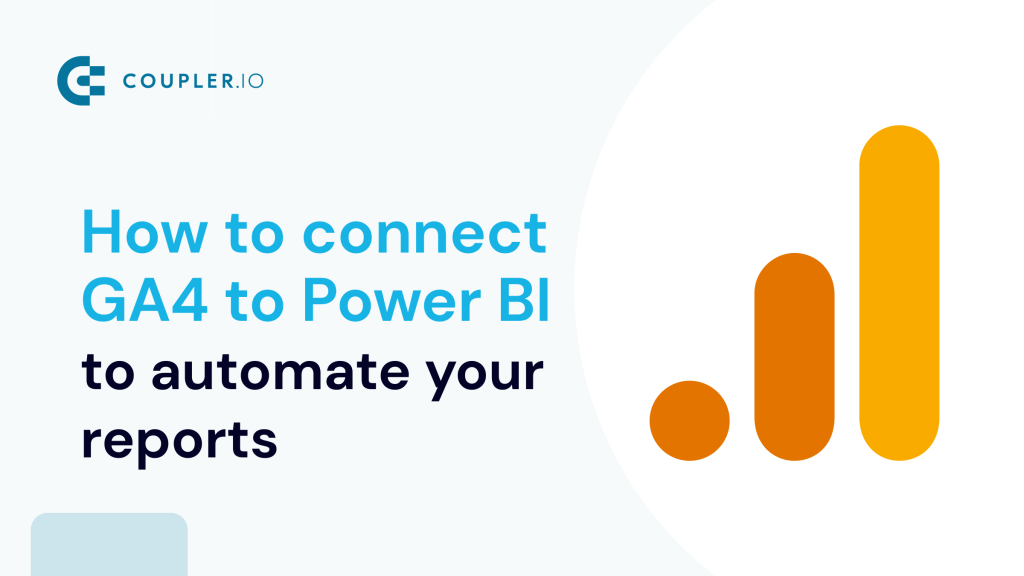En la práctica, los informes pre-construidos de GA4 son buenos para los nuevos usuarios, mientras que los profesionales del marketing con experiencia tienden a tener una solución de informes personalizada. Por regla general, se trata de un cuadro de mando o informe creado en una herramienta de BI externa como Power BI. Está hecho a medida, se puede compartir fácilmente y cumple todos los requisitos para garantizar un seguimiento eficaz de los datos. Para crear uno, sólo tiene que extraer datos de GA4… no sólo extraer, sino sobre todo conectar GA4 a Power BI, que proporciona un flujo de datos automatizado.
Para saber más sobre cómo hacerlo, lea esta completa guía que cubre todos los métodos de conexión disponibles.
¿Cuáles son las opciones para conectar GA4 a Power BI?
Puede conectar GA4 a Power BI de dos maneras:
- Utilizar un conector nativo integrado
Este es un método simple pero práctico para extraer datos de GA4 a Power BI sin mucha molestia. El conector se desarrolló inicialmente para Google Universal Analytics. Sin embargo, su versión 2.0 (beta) permite conectarse a la nueva API de datos de Google Analytics con soporte para Google Analytics 4.
- Utilizar un conector de Coupler.io
La integración de GA4 y Power BI con Coupler.io solo lleva unos 2 minutos sin ningún tipo de codificación o configuración compleja. Esta conexión está asociada con un montón de características y funcionalidades útiles. Puede automatizar el programa de actualización de datos, elegir el modo de importación, combinar datos de múltiples fuentes, etc. Coupler.io, como plataforma de automatización de informes, le permite convertir sus datos GA4 en informes significativos en Power BI sin ninguna complicación.
Cómo conectar GA4 a Power BI con Coupler.io
Para conectar GA4 a Power BI, haz clic en Continuar en el siguiente formulario, donde hemos preseleccionado las aplicaciones de origen y destino: GA4 y Power BI. Se te pedirá que crees una cuenta gratuita en Coupler.io.
Paso 1. Extraer datos de GA4
- Conecte su cuenta de Google. A continuación, seleccione una de las cuentas y propiedades de Analytics disponibles en su cuenta de origen.
- Elija las métricas y dimensiones de GA4 que desea cargar en Power BI. Puede seleccionar hasta 10 métricas y hasta 9 dimensiones de las listas desplegables. Opcionalmente, puede especificar las fechas de inicio/fin de los datos y añadir una fila separada con los valores totales, máximos y/o mínimos de la métrica seleccionada.
Para este ejemplo, he seleccionado el siguiente conjunto de métricas y dimensiones para el periodo de un mes:
| Métricas | Dimensiones |
|---|---|
| Sesiones Vistas Nuevos usuarios Total de usuarios Conversiones Duración media de la sesión Tasa de rebote Tasa de conversión de la sesión Visitas por sesión Visitas por usuario | País Categoría de dispositivo Página de aterrizaje Fecha Fuente de la sesión Medio de sesión |
Nota: Si necesitas cargar más de 10 métricas o 9 dimensiones, puedes añadir una fuente GA4 más y fusionar los datos. Coupler.io te permite añadir múltiples fuentes, ya sea la misma u otra propiedad GA4, o incluso datos de otras apps como Google Ads, Calendly, etc.
Paso 2. Transformar los datos antes de cargarlos en Power BI Transformar los datos antes de cargarlos en Power BI
Este paso es familiar para los usuarios de Power BI que cargan datos de fuentes externas. En realidad, Power BI ofrece prácticamente la misma funcionalidad: puedes previsualizar y transformar los datos antes de cargarlos. Con Coupler.io, puede utilizar las siguientes transformaciones:
- Gestión de columnas: oculte, renombre y reordene columnas, y asigne/cambie su tipo de datos.
- Añada nuevas columnas utilizando fórmulas de cálculo compatibles.
- Ordena y filtra los datos en función de los criterios seleccionados y el valor especificado.
Paso 3. Cargar los datos en Power BI Cargar los datos en Power BI y programar la actualización
El último paso es cargar los datos de GA4 a Power BI. Siga las instrucciones del asistente que dice:
- Guarde y ejecute el importador.
- Copie la URL de integración de Power BI.
- Abra el escritorio de Power BI. Seleccione Obtener datos => desde Web e inserte la URL de integración.
En unos instantes, sus datos GA4 se abrirán en el Editor de Power Query.
Puede realizar cualquier transformación en el lado de Power BI si es necesario. A continuación, haga clic en Cerrar y aplicar para cargar el conjunto de datos en Power BI.
Oh, ¡mala mía! Me olvidé de recordarte sobre la actualización automática de datos – la característica crucial para completar la conexión de GA4 a Power BI. Puede habilitarlo justo después de la ejecución de su importador y configurar el horario deseado que le permite actualizar los datos cerca de tiempo real – cada 15 minutos.
Con esta función activada, los datos de GA4 en Power BI estarán siempre actualizados.
¿Cómo utilizar los datos de Google Analytics 4 en el servicio Power BI?
¿Y si desea utilizar este modelo de datos en Power BI Service? En este caso, sólo tiene que publicarlo. He aquí cómo hacerlo:
- En el escritorio de Power BI, haga clic en Publicar. La ruta alternativa es Archivo => Publicar.
- Seleccione un espacio de trabajo de destino.
¡Ya está!
A partir de este momento, su conjunto de datos estará disponible en el servicio Power BI.
Plantillas de informes listas para usar para Power BI por Coupler.io
Coupler.io no sólo conecta GA4 a Power BI, sino que también proporciona plantillas de informes listas para usar. Puede utilizarlas de forma gratuita y evitar la necesidad de crear un informe o cuadro de mando desde cero. Sólo tiene que conectar su cuenta de fuente de datos utilizando el conector incorporado por Coupler.io. Por ejemplo, aquí está la plantilla del cuadro de mando de análisis web en Power BI basado en datos GA4.
Le permite analizar las fuentes de tráfico, identificar los principales canales de adquisición y supervisar los datos demográficos de los usuarios. El cuadro de mandos está diseñado para medir la eficacia de sus inversiones en marketing e identificar áreas de mejora. La plantilla está disponible para dos plataformas de BI: Power BI y Looker Studio. Puede utilizar la versión que desee de forma gratuita.
Consulte otras plantillas de informes de Power BI disponibles.
El método nativo para conectar GA4 a Power BI
Lo primero que hay que saber es que Power BI proporciona un conector de Google Analytics, que fue diseñado para GA Universal. Con el lanzamiento de GA4, el conector se amplió con una versión 2.0 (beta) compatible con GA4. Como el nombre beta implica, todavía está en desarrollo, y debemos esperar una versión mejor en un futuro próximo. Estamos donde estamos. Entonces, ¿cómo funciona?
- Ve a Obtener datos => Más opciones, y escribe ‘google analytics‘ en la barra de búsqueda. Verás el conector.
- Haga clic en Conectar y, a continuación, proceda a la elección de la aplicación (versión): 1.0 para GA Universal y 2.0 (beta) para GA4.
- Deberá iniciar sesión en su cuenta de Google Analytics y proporcionar acceso a Power BI. Finalmente, verá una ventana del Navegador donde podrá elegir entre las propiedades de GA4 y seleccionar métricas y dimensiones. También puede utilizar la barra de búsqueda para encontrar las métricas/dimensiones necesarias.
Para este ejemplo, hemos seleccionado el mismo conjunto de métricas y dimensiones de GA4 que hemos tenido con el conector Coupler.io. Sin embargo, sus nombres son los mismos que en Google Analytics API. Por ejemplo, las vistas se denominan páginas vistas.
Si haces clic en Transformar datos, se abrirá un Editor de Power Query para preparar tus datos GA4 antes de cargarlos en Power BI. Si no lo necesita, haga clic en Cargar. Power BI tardará algún tiempo en cargar sus datos desde GA4… o mucho tiempo.
¿Qué ocurre con el conector nativo de Google Analytics 4 en Power BI?
Dado que se trata de una implementación beta de este conector, debes estar preparado para fallos, trabajo poco fiable y otros defectos.
Lo primero que hay que mencionar es que el conector de Google Analytics echa en falta parámetros de fecha de inicio/fin. Por defecto, carga los registros de todo el tiempo. En mi caso, la carga de GA4 a Power BI tardó más de 10 minutos, y aún no había terminado así que cancelé la carga.
Resulta que todavía se puede especificar el intervalo de fechas. Esto se puede hacer en la etapa de transformación de datos utilizando el Editor de consultas avanzadas. Sin embargo, no es tan fácil como simplemente seleccionar fechas en la interfaz de usuario de Coupler.io.
Otra cosa que no te gustará es la actualización de datos. No se puede programar la actualización en el escritorio de Power BI, sólo está disponible la actualización manual. Al mismo tiempo, puede programar la actualización en el servicio Power BI. Sin embargo, la frecuencia de actualización está limitada a diaria y semanal. Para ello, tendrá que publicar su conjunto de datos GA4 como hemos descrito anteriormente.
Ventajas del análisis de datos GA4 en Power BI u otra herramienta de visualización de datos
Power BI es sin duda una potente solución para la visualización de datos y la creación de informes. Puede obtener más información sobre cómo utilizar Power BI en nuestro tutorial. Al mismo tiempo, no debe limitarse a esta opción. Puedes considerar otras herramientas como Looker Studio (antes Data Studio) o Tableau para lograr tus objetivos.
Sea cual sea la solución de BI que elija, podrá obtener las siguientes ventajas:
- Visualización avanzada de datos: puede representar sus datos de muchas maneras y formas, por no hablar del uso de paletas de colores, fuentes, fondos y otros elementos de percepción visual.
- Integración con otras fuentes: Power BI, Looker Studio y otras herramientas de BI permiten integrar los datos de GA4 con información de otras fuentes, ya sean aplicaciones CRM, plataformas de marketing, software financiero, etc.
- Cálculos avanzados: puede crear métricas personalizadas utilizando las funciones de cálculo de Power BI.
- Colaboración sin complicaciones: puede compartir sus informes en Power BI con las partes interesadas para tomar decisiones colectivas basadas en datos.
- Plantillas: puede utilizar o crear cuadros de mando con plantillas para cubrir sus necesidades de información.
- Alertas y notificaciones: puede establecer alertas basadas en criterios o desencadenantes específicos para reaccionar con rapidez ante cambios o tendencias importantes.
- Exploración interactiva: puede hacer que sus informes en Power BI u otra herramienta de visualización sean interactivos. Esto permitirá a las partes interesadas explorar los datos, profundizar en los detalles y obtener información más rápidamente.
En general, el análisis de datos GA4 en Power BI u otra herramienta de visualización de datos puede ser un activo valioso para empresas de todos los tamaños. Los informes personalizados le proporcionarán una comprensión más profunda de sus datos para tomar decisiones inteligentes e implementar la optimización en diferentes áreas.
¿Qué método elegir para integrar GA4 y Power BI?
En general, no disfruté de la experiencia de utilizar el conector integrado de Google Analytics. Y estoy seguro de que a usted tampoco. Espero que el equipo de Microsoft esté trabajando en la actualización de su conector y lo más probable es que veamos una versión mejor. Sin embargo, ahora, es mejor optar por un conector GA4 Power BI de terceros.
Coupler.io es una de las opciones que puede considerar cuando busque integraciones de Power BI. Por supuesto, hay competidores que le permiten conectar GA4 a Power BI de la misma manera. Usted es libre de comprobar a cabo. Al mismo tiempo, apuesto a que volverás a Coupler.io para automatizar tus informes GA4 en Power BI. Mucha suerte.
Conecte sus aplicaciones en la nube a Power BI con Coupler.io
Empiece gratis